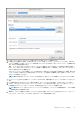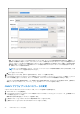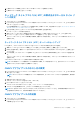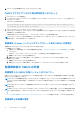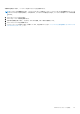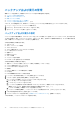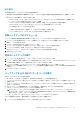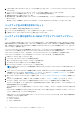Install Guide
Table Of Contents
- OpenManage Integration for VMware vCenter バージョン5.3インストール ガイド
- 目次
- はじめに
- OMIVVのインストールと設定
- OMIVVアプライアンスとリポジトリーの場所のアップグレード
- 初期設定ウィザードを使用したOMIVVアプライアンスの設定
- Dell EMCサポート サイトからのサポート コンテンツへのアクセス
- 関連マニュアル
- Dellへのお問い合わせ
使用可能な OMIVV アプライアンスのバージョンについては、該当する RPM および OVF の OMIVV アプライアンス アップグレ
ード メカニズムが、チェック マーク( )とともに表示されます。
2. OMIVV のプラグインを既存のバージョンから利用可能なバージョンにアップグレードするには、次のいずれかの手順を実行し
ます。
● [[リポジトリー パスのアップデート]]で使用できる RPM を使用してアップグレードするには、[[リポジトリー パスのア
ップデート]]が次のパスに設定されていることを確認してください: https://linux.dell.com/repo/hardware/vcenter-plugin-
x64/latest/
パスが異なっている場合は、[[アプライアンス管理]]ウィンドウの[[アプライアンス アップデート]]領域で[[編集]]をク
リックし、[[リポジトリー パスのアップデート]]テキスト ボックスでパスを https://linux.dell.com/repo/hardware/vcenter-
plugin-x64/latest/にアップデートして、[[適用]]をクリックします。
3. 利用可能な OMIVV アプライアンスのバージョンと、現在の OMIVV アプライアンスのバージョンを比較します。
4. OMIVV アプライアンスにアップデートを適用するには、[[アプライアンスの設定]]で、[[仮想アプライアンスのアップデー
ト]]をクリックします。
5. [[アプライアンスのアップデート]]ダイアログ ボックスで、[アップデート[]]をクリックします。
[[アップデート]]をクリックした後は、[[管理コンソール]]ウィンドウからログアウトされます。
6. Web ブラウザを閉じます。
アップグレード処理中、アプライアンスは 1 度か 2 度再起動します。アプライアンスで RPM のアップグレードが完了したら、
Dell 管理ポータルにログインする前に、必ずブラウザーのキャッシュをクリアします。
RPM のアップグレードが完了すると、OMIVV コンソールにログイン画面が表示されます。ブラウザーを開いて、「https:\\<
ア
プライアンス
IP|
ホスト名
>」リンクを入力し、[[アプライアンスのアップデート]]領域に移動します。使用可能な OMIVV ア
プライアンスと現在の OMIVV アプライアンスのバージョンが同じであることを確認できます。
PHA クラスターの登録済み Dell alarms および Dell Health Update Provider で実行されたすべてのカスタマイズは、RPM アップグ
レード後にデフォルトに復元されます。
(イントラネットによる)RPM を使用した OMIVV アプラ
イアンスのアップグレード
HTTP または HTTPS 共有を作成します。HTTP または HTTPS 共有で、++やスペースなどの特殊文字を含んだファイル名がサポー
トされていることを確認します。
OMIVV は次をサポートしています。
● HTTP および HTTPS 共有(5.1 から最新バージョンにアップグレードする場合)
● HTTP、HTTPS または NFS 共有(5.2 から最新バージョンにアップグレードする場合)
1. RPM の.zip パッケージ(https://www.dell.com/support から入手可能)をダウンロードします。
2. RPM の zip パッケージを解凍し、解凍先からファイルとフォルダーを HTTP または HTTPS 共有にコピーします。
3. [アプライアンス管理]ページの[アプライアンスのアップデート]領域で、[編集]をクリックし、共有場所のパスを[アッ
プデート リポジトリー パス]に入力します。
HTTP の場合、アップデート リポジトリー パスの形式は http://<IP or hostname>/<path to RepoConfig.xml>です。
HTTPS の場合、アップデート リポジトリー パスの形式は https://<IP or hostname>/<path to RepoConfig.xml>で
す。
NFS の場合、アップデート リポジトリー パスの形式は<IP or hostname>:/<path to RepoConfig.xml>です。
4. [適用] をクリックします。
5. 利用可能な OMIVV アプライアンスのバージョンと、現在の OMIVV アプライアンスのバージョンを比較します。
6. OMIVV アプライアンスにアップデートを適用するには、[アプライアンスの設定]で、[仮想アプライアンスのアップデート]
をクリックします。
7. [アプライアンスのアップデート]ダイアログ ボックスで、[アップデート]をクリックします。
[アップデート]をクリックすると、[OMIVV 管理コンソール]ウィンドウからログアウトされます。
ネットワーク速度によっては、アップデートが完了するまでにおよそ 40 分かかる場合があります。
8. Web ブラウザを閉じます。
アプライアンスのアップグレードが完了したら、[OMIVV 管理コンソール]にログインする前に、必ずブラウザーのキャッシュ
をクリアしてください。
OMIVV アプライアンスとリポジトリーの場所のアップグレード 37